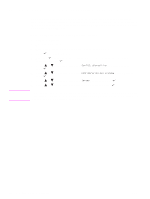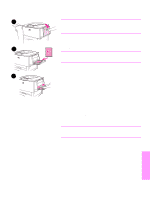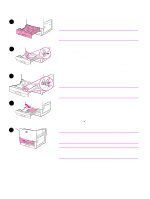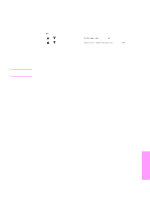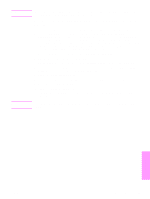HP 9040n HP LaserJet 9040/9050 - Getting Started Guide - Page 171
Para instalar el software de impresión para Macintosh de Mac OS 10.1 y, posterior, Español
 |
UPC - 829160954967
View all HP 9040n manuals
Add to My Manuals
Save this manual to your list of manuals |
Page 171 highlights
Nota Nota El icono del escritorio aparecerá como genérico. Todos los paneles de impresión aparecerán en el cuadro de diálogo de impresión de una aplicación. Para instalar el software de impresión para Macintosh de Mac OS 10.1 y posterior 1 Conecte el cable de red entre el servidor de impresión HP Jetdirect y un puerto de red. 2 Inserte el CD-ROM en la unidad correspondiente. El menú de dicho CD-ROM se ejecuta automáticamente. Si no lo hace, efectúe una doble selección en el icono del CD-ROM del escritorio y, a continuación, efectúe una doble selección en el icono del instalador. Este icono se encuentra en la carpeta Installer/ del CD-ROM de instalación, en la que es la preferencia de idioma. Por ejemplo, la carpeta Installer/English contiene el icono del instalador para el software de la impresora en inglés. 3 Efectúe una doble selección en la carpeta HP LaserJet Installers. 4 Siga las instrucciones de la pantalla del PC. 5 Efectúe una doble selección en el icono del instalador para el idioma correspondiente. 6 En el disco duro del equipo, efectúe una doble selección en las opciones Aplicaciones, Utilidades y, a continuación, en Centro de impresión. 7 Haga clic en Agregar impresora. 8 Seleccione el tipo de conexión AppleTalk en OS X 10.1 y Rendezvous en OS X 10.2. 9 Seleccione el nombre de la impresora. 10 Haga clic en Agregar impresora. 11 Cierre el Centro de impresión haciendo clic en el botón de cierre de la esquina superior izquierda. Los equipos Macintosh no se pueden conectar directamente a la impresora mediante un puerto paralelo. Español ESWW Instale el software de impresión 169